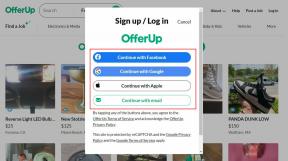Android および iPhone 用 Google マップで位置情報の共有が更新されない問題を解決する 8 つの方法
その他 / / June 24, 2023
Google マップを使用すると、次のことができます リアルタイムの位置情報の更新を共有または受信する 友人や家族から。 この機能は、特定の場所で会うように誰かと調整する必要がある場合や、愛する人に自分の居場所を知らせる必要がある場合に役立ちます。 便利ではありますが、Google マップで位置情報共有機能が機能しなくなることがあります。

通常、Google マップは携帯電話上の位置共有データをほぼリアルタイムで更新します。 ただし、何らかの理由でそれが起こらない場合は、すぐに問題を解決するのに役立つ簡単なヒントをいくつかリストしました。
1. インターネット接続を確認してください
インターネットが不安定な場合、Google マップは Android または iPhone の位置共有データを更新できないことがあります。 したがって、何かを試す前に、インターネット接続に関する問題を除外することをお勧めします。 そのためには、次のことができます インターネット速度テストを実行する 携帯電話で。
問題がある場合は、別のネットワーク接続に切り替えることを検討し、それが解決するかどうかを確認してください。
2. Google マップの位置情報の許可を変更する
現在地をリアルタイムで更新するには、Google マップが位置データに継続的にアクセスする必要があります。 Google マップに常に現在地を追跡するために必要な権限があるかどうかを確認する方法は次のとおりです。
アンドロイド
ステップ1: Google マップ アプリのアイコンを長押しし、表示されたメニューから「i」アイコンをタップします。

ステップ2: [権限] に移動し、次のメニューから [場所] を選択します。

ステップ 3: 「常に許可」を選択します。

iPhone
ステップ1: iPhone で設定アプリを開き、下にスクロールして [Google マップ] をタップします。
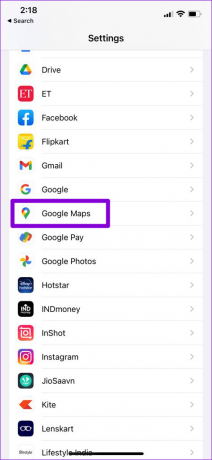
ステップ2: 「位置情報」をタップし、「常に」を選択します。
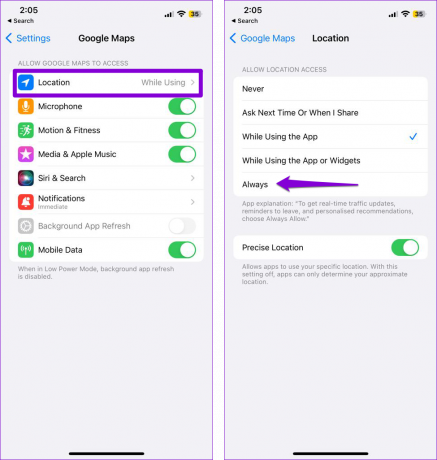
3. Google マップのバックグラウンドでの実行を許可する
Google マップ アプリのバックグラウンドでの実行を制限していますか? その場合、アプリをアクティブに使用していないときに、アプリが位置情報共有データの更新に失敗する可能性があります。 これを変更する方法は次のとおりです。
アンドロイド
ステップ1: Google マップ アプリのアイコンを長押しし、表示されたメニューから「i」アイコンをタップします。

ステップ2: [モバイルデータ] をタップし、[バックグラウンドでのデータ使用を許可する] と [データセーバーがオンになっている間のデータ使用を許可する] の横にあるトグルを無効にします。

ステップ 3: アプリ情報ページに戻り、「バッテリー」をタップします。 次に、「無制限」オプションを選択します。
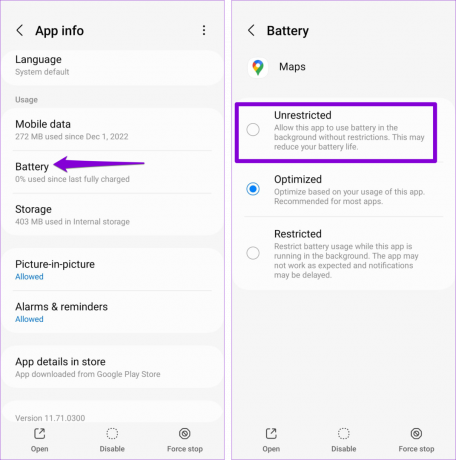
iPhone
ステップ1: 設定アプリを開き、「一般」をタップします。

ステップ2: [アプリのバックグラウンド更新] を選択し、次のメニューで [Google マップ] の横にあるスイッチをオンにします。
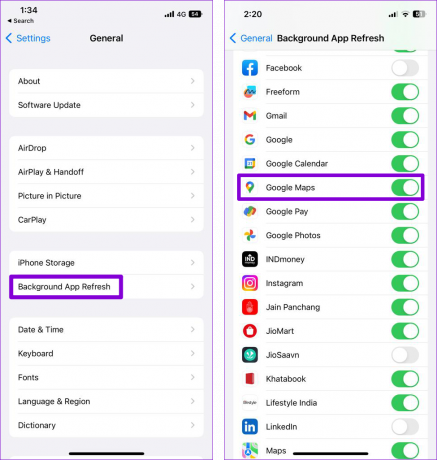
4. 位置情報共有セッションを終了して再開する
一時的な不具合も原因となる可能性があります。 ライブロケーションが更新されない問題 Googleマップで。 現在の位置共有セッションを終了して再起動して、問題が解決するかどうかを確認してください。
ステップ1: 携帯電話で Google マップ アプリを開きます。
ステップ2: 右上隅にあるプロフィール アイコンをタップし、[位置情報の共有] を選択します。

ステップ 3: 現在地を共有する連絡先を選択し、「停止」をタップします。
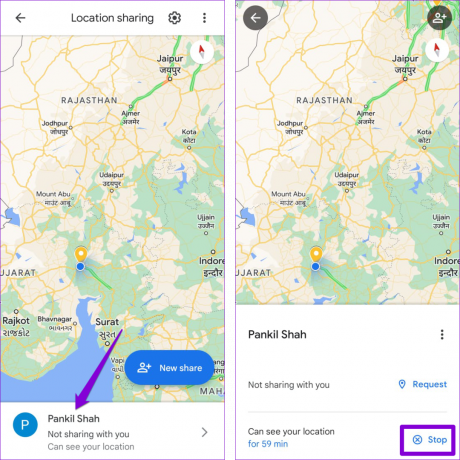
ステップ 4: 「[連絡先名] と位置情報を共有」ボタンをタップし、希望の時間枠を設定して、「共有」ボタンを押します。

5. 省電力モードまたは低電力モードをオフにする
バッテリー セーバー モードを有効にすると、携帯電話は位置追跡などの特定のバックグラウンド アクティビティを制限します。 その結果、Google マップなどのアプリでは、携帯電話上で共有位置の共有や共有位置の更新ができない場合があります。 これを回避するには、Android または iPhone のバッテリー セーバー モードを無効にすることをお勧めします。
アンドロイド
ステップ1: 設定アプリを開き、下にスクロールして「バッテリーとデバイスのケア」をタップします。

ステップ2: 「バッテリー」に移動し、「省電力」オプションをオフにします。
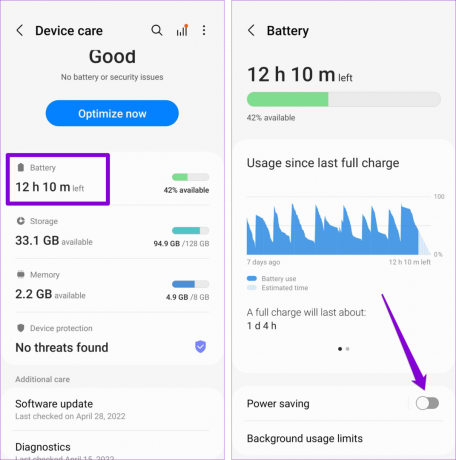
iPhone
ステップ1: iPhone で設定アプリを開きます。
ステップ2: 下にスクロールして「バッテリー」をタップし、「低電力モード」の横にあるトグルをオフにします。

6. コンパスの校正
すべての設定を修正しても位置情報共有機能がまだ動作しない場合は、次の操作が必要になる場合があります。 Android または iPhone でコンパスを調整する. その方法は次のとおりです。
アンドロイド
ステップ1: Android で Google マップ アプリを起動し、現在地を示す青い点をタップします。

ステップ2: 下部にある [調整] オプションを選択し、画面上のジェスチャを実行して携帯電話で 8 の字を作ります。
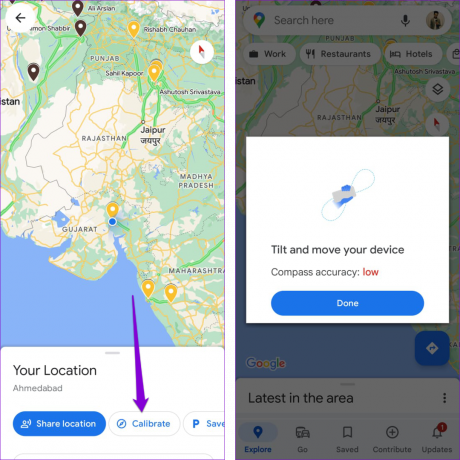
iPhone
ステップ1: iPhone で設定アプリを開きます。
ステップ2: 下にスクロールして「プライバシーとセキュリティ」をタップし、次のメニューから「位置情報サービス」を選択します。

ステップ 3: [システム サービス] をタップし、[コンパス キャリブレーション] の横にあるトグルを有効にします。
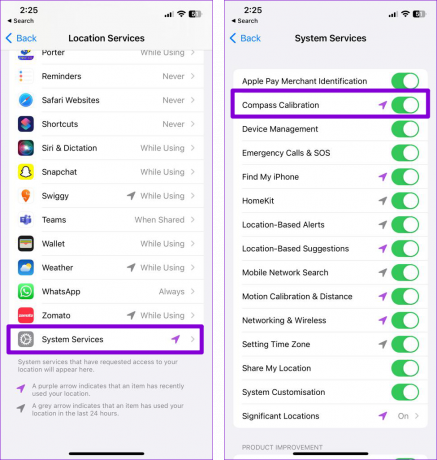
7. Google マップのキャッシュをクリアする (Android)
Google マップ アプリのキャッシュが時間の経過とともに破損することは珍しいことではありません。 それが起こったとき、 Google マップが機能しなくなる可能性があります Android では期待どおりです。 既存のキャッシュ データをクリアして問題が解決するかどうかを確認してください。
ステップ1: Google マップ アプリのアイコンを長押しし、表示されたメニューから情報アイコンをタップします。

ステップ2: 「ストレージ」に移動し、下部にある「キャッシュをクリア」オプションをタップします。
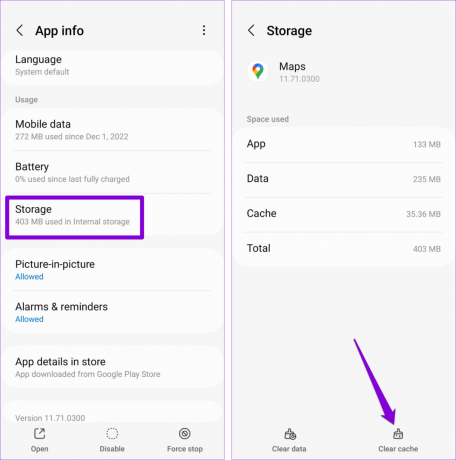
8. Google マップ アプリを更新する
Google マップの位置情報共有機能がバグにより機能しなくなった可能性があります。 Play ストア (Android) または App Store (iPhone) をチェックして、新しいアプリのバージョンが利用可能かどうかを確認できます。
Android 用 Google マップ
iPhone 用 Google マップ
Google マップ アプリを更新した後、問題が解決していないか確認してください。
不正確な位置情報の更新はもう不要
ほとんどの場合、継続的な位置情報へのアクセスを有効にするか、アプリをバックグラウンドで実行できるようにすると、問題が解決します。 ただし、それが解決しない場合は、Google マップでの位置情報の共有に関する問題を解決するには、他のソリューションに頼らなければならない場合があります。 いつものように、以下のコメントでどの解決策が役に立ったかをお知らせください。
最終更新日: 2023 年 5 月 29 日
上記の記事には、Guiding Tech のサポートに役立つアフィリエイト リンクが含まれている場合があります。 ただし、編集上の完全性には影響しません。 コンテンツは公平かつ本物のままです。

によって書かれた
Pankil は本職は土木技術者で、EOTO.tech でライターとしてキャリアをスタートしました。 彼は最近フリー ライターとして Guiding Tech に加わり、Android、iOS、Windows、Web のハウツー、説明、購入ガイド、ヒントとテクニックをカバーしています。